Microsoft Teams se ha destapado, durante buena parte de esta pandemia, como uno de esos programas fundamentales para llevar a cabo encuentros online con nuestros compañeras de estudio, del trabajo, etc. Eventualmente, contamos con algunas herramientas complementarias que nos permiten disfrutar de esta plataforma un poco más. Por eso, si quieres que tus reuniones de oficina sean más divertidas, necesitas aprender cómo usar filtros de Snapchat en Microsoft Teams. Sigue leyendo, porque es muy fácil hacerlo.
Antes que nada, puedes saber que una de las claves del éxito de Teams consiste justamente en eso. Podemos lograr que los encuentros virtuales sean más entretenidos, aprovechando los avances en tecnologías de filtros de AR o Realidad Aumentada. Al integrar esta nueva función Teams, a través de Snap Camera, podrás alterar tu apariencia.
De ese modo, llamarás inmediatamente la atención de tus compañeros de oficina dentro de la empresa, de tus colaboradores en un emprendimiento, o de tus hijos, sobrinos o seres queridos en una videollamada familiar.
Y el funcionamiento del sistema es extremadamente sencillo. Snap Camera te permite aplicar lentes a tu rostro mientras usas la cámara web de tu computadora o de cualquier periférico externo desarrollado para ello.
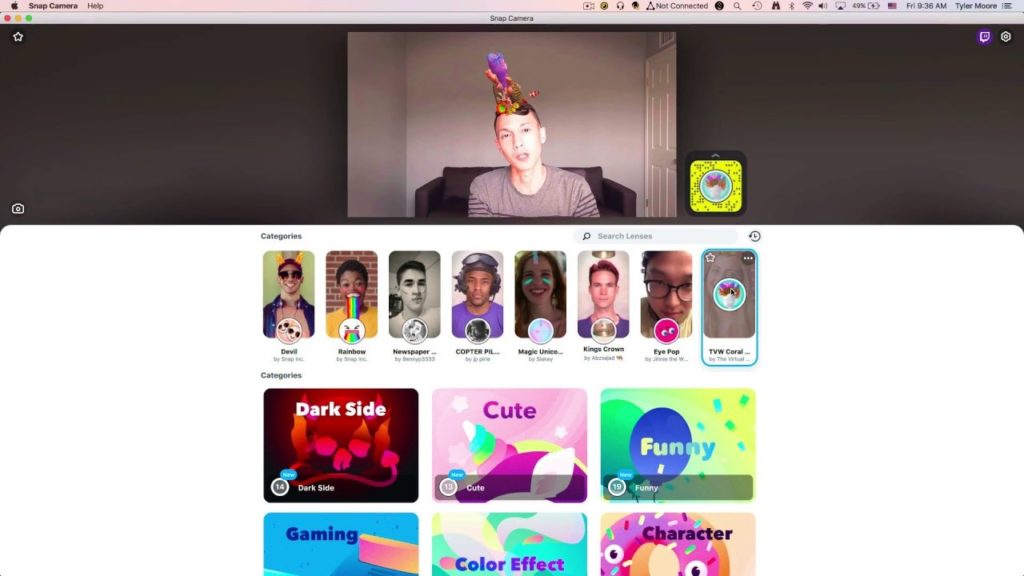
Descargar y usar los filtros de Snapchat en Teams
- Descarga la aplicación Snap Camera para Windows
- Selecciona alguna de las lentes de la comunidad
- Inicia la aplicación Microsoft Teams
- Entra a tu perfil
- Ve a las Configuraciones
- Escoge Dispositivos, en el panel izquierdo
- Ahora entra a la sección de Cámara
- Donde tienes habilitada la True Vision HD Camera, ahora habilita la Snap Camera
- De ser necesario, cierra todos los softwares de transmisión de vídeo que tengas activos en ese momento
Con esos pasos tan sencillos, habrás conseguido llevar los filtros de Snapchat a Microsoft Teams. Ahora bien, ¿qué sucede cuando luego tenemos una reunión más formal, y no queremos aparecer con caras de animales ni utilizando coloridos disfraces virtuales? En ese caso, tienes que deshacerse el procedimiento anterior, de esta manera:
- Inicia la aplicación Microsoft Teams
- Entra a tu perfil
- Ve a las Configuraciones
- Escoge Dispositivos, en el panel izquierdo
- Ahora entra a la sección de Cámara
- Donde tienes habilitada la Snap Camera, ahora habilita la True Vision HD Camera
Y listo, podrás jugar con los filtros de Snapchat en Teams sin mayores dificultades.


¿Tienes alguna pregunta o problema relacionado con el tema del artículo? Queremos ayudarte.
Deja un comentario con tu problema o pregunta. Leemos y respondemos todos los comentarios, aunque a veces podamos tardar un poco debido al volumen que recibimos. Además, si tu consulta inspira la escritura de un artículo, te notificaremos por email cuando lo publiquemos.
*Moderamos los comentarios para evitar spam.
¡Gracias por enriquecer nuestra comunidad con tu participación!